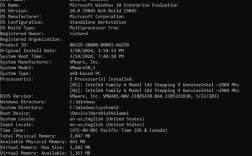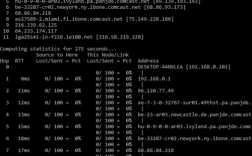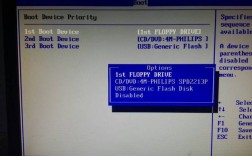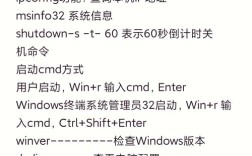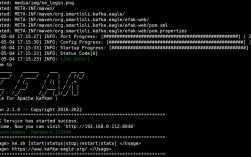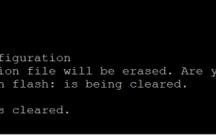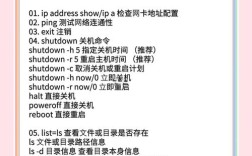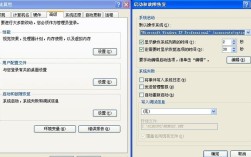在Windows XP系统中,管理开机启动项是优化系统性能、减少启动时间的重要手段,通过XP命令或系统工具,用户可以快速查看、添加或禁用开机自启程序,避免不必要的资源占用,以下是关于XP命令开机启动项的详细操作方法和注意事项。
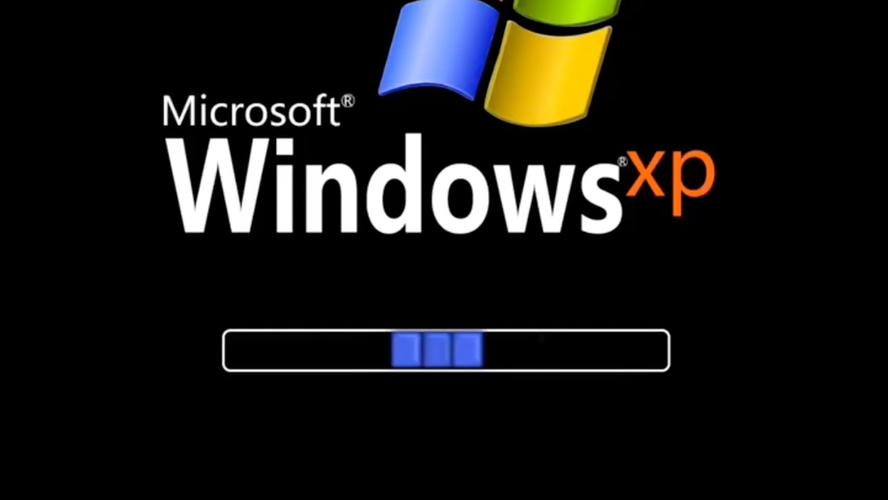
通过系统配置工具(msconfig)管理启动项
系统配置工具(msconfig)是Windows XP自带的管理启动项的核心工具,无需第三方软件即可操作。
操作步骤:
- 按下
Win+R键,输入msconfig并回车,打开“系统配置实用程序”。 - 切换到“启动”选项卡,此处列出了所有开机自启的程序。
- 取消勾选不需要开机启动的程序,点击“应用”即可禁用。
注意事项:
- 禁用关键系统组件可能导致异常,建议仅禁用非必要的第三方程序(如聊天工具、下载器等)。
- 部分病毒或恶意软件会伪装成系统服务,需结合安全软件检查。
通过任务管理器(taskmgr)管理启动项
任务管理器可以快速查看当前运行的启动项,适合临时禁用程序。
操作步骤:
- 按下
Ctrl+Shift+Esc打开任务管理器,或通过Ctrl+Alt+Del选择“任务管理器”。 - 切换到“进程”选项卡,右键点击可疑程序,选择“结束进程”。
- 若需永久禁用,仍需通过msconfig或注册表操作。
局限性:
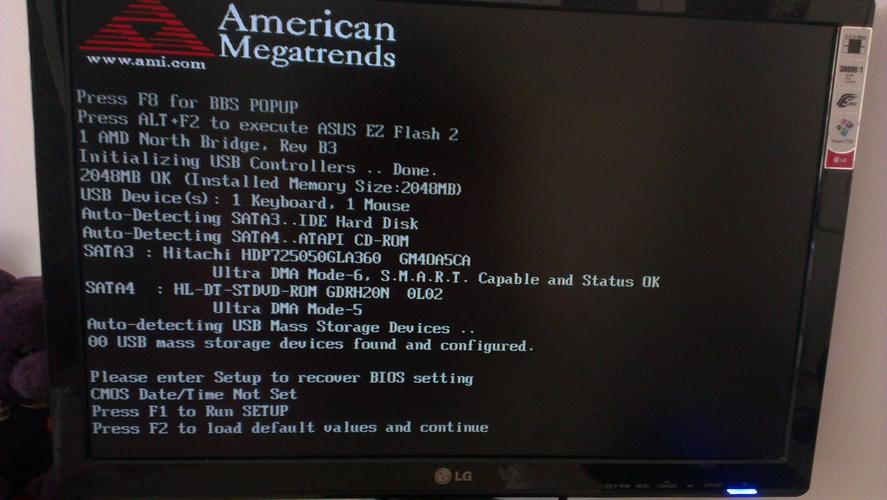
- 任务管理器仅能终止正在运行的进程,无法设置开机启动规则。
通过注册表编辑器(regedit)管理启动项
注册表是Windows系统的核心数据库,部分启动项需通过修改注册表才能彻底控制。
操作步骤:
- 按下
Win+R,输入regedit回车,打开注册表编辑器。 - 导航至以下路径:
HKEY_LOCAL_MACHINE\SOFTWARE\Microsoft\Windows\CurrentVersion\Run(所有用户启动项)HKEY_CURRENT_USER\Software\Microsoft\Windows\CurrentVersion\Run(当前用户启动项)
- 右键点击右侧窗格中的目标程序,选择“删除”即可移除启动项。
风险提示:
- 误删系统关键键值可能导致启动失败,操作前建议备份注册表(文件→导出)。
- 部分恶意程序会通过自启动项路径,需结合安全模式清理。
通过组策略编辑器(gpedit.msc)管理启动项(仅专业版/旗舰版支持)
Windows XP专业版及以上版本可通过组策略统一管理启动策略。
操作步骤:
- 按下
Win+R,输入gpedit.msc回车。 - 依次展开“计算机配置→Windows设置→脚本(启动/关机)”。
- 双击“启动”,添加或删除需执行的脚本或程序。
适用场景:

- 适合企业环境批量部署,普通用户较少使用。
启动项管理常见问题与解决方法
-
启动项无法禁用
- 可能是病毒或系统保护机制导致,建议进入安全模式后通过msconfig操作。
- 部分程序(如杀毒软件)需通过其自身设置关闭开机自启。
-
禁用后程序仍开机启动
- 检查程序是否安装了多个启动项(如腾讯电脑管家、360安全卫士等)。
- 通过注册表或第三方工具(如Autoruns)彻底排查隐藏启动项。
第三方工具辅助管理
若命令操作复杂,可使用第三方工具简化流程,
- Autoruns(微软官方工具):可查看所有自启项,包括驱动、服务、计划任务等。
- CCleaner:提供启动项管理功能,支持一键清理冗余项。
使用建议:
- 优先选择官方工具,避免第三方软件捆绑广告或恶意程序。
开机启动项优化原则
- 保留必要项:杀毒软件、硬件驱动(如显卡控制面板)应保持开启。
- 禁用非必要项:如音乐播放器、游戏平台等非核心应用。
- 定期检查:每月清理一次启动项,防止新增恶意程序。
通过以上方法,用户可有效控制Windows XP的开机启动项,提升系统运行效率,需注意,修改系统配置前务必了解程序用途,避免误操作导致功能异常。
相关问答FAQs
Q1:为什么有些启动项在msconfig中无法禁用?
A1:这通常是因为该程序设置了更高权限的启动方式(如服务或计划任务),建议通过注册表或Autoruns工具进一步排查,或检查程序是否在安装目录中创建了自启动脚本,部分恶意程序会锁定启动项,需在安全模式下操作或使用杀毒软件清理。
Q2:如何彻底删除不需要的启动项而不仅仅是禁用?
A2:要彻底删除启动项,需结合多种方法:
- 通过msconfig取消勾选后,卸载对应的程序(部分程序卸载时会清理启动项)。
- 在注册表中删除相关键值(如
Run或RunOnce下的条目)。 - 使用Autoruns工具搜索并移除所有相关启动项(包括隐藏项)。
- 检查系统启动文件夹(
开始→程序→启动)并手动删除快捷方式。
完成操作后重启系统,确保启动项不再生效。